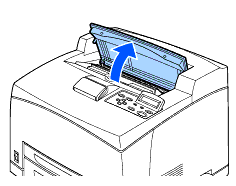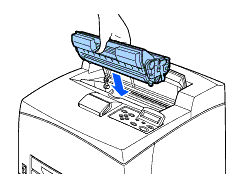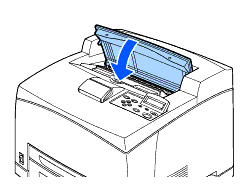HL-8050N
FAQ et Diagnostic |
"Le message d'erreur "BOURRAGE A1 à A4" s'affiche sur l'écran LCD. Que dois-je faire?
Suivez les étapes ci-dessous pour corriger le bourrage.
Ouvrez le capot supérieur.
Tenez la cartouche de toner par la poignée et sortez le doucement. Puis placez la sur une surface plane.
Pour éviter que du toner ne salisse cette surface, étendez un morceau de papier au dessous de la cartouche.
Fermez correctement le capot supérieur.
Retirez la cassette à papier.
- Le bac papier doit être complètement retiré. The paper tray must be pulled out completely. Si le bac papier est à moitié retiré puis refermé, le papier peut être abimé.
- Si le papier est coincé dans l'imprimante et derrière le bac papier 1, sortez les deux bacs papier 1 et 2.
- Si le papier est coincé dans l'imprimante et derrière le bac papier 2, sortez uniquement le bac papier 2.
Retirez un quelconque papier coincé dans le bac.
Retirez un quelconque papier coincé dans l'imprimante.
- Si l'imprimante est installée avec deux bacs optionnels, examinez l'intérieur de tous les bacs papiers.
- Si l'imprimante est installée avec deux bacs optionnels et le papier format A5 (longueur 148.5 mm) du bord d'alimentation court est coincé dans l'alimentation, utilisez vos deux mains pour tenir les deux terminaisons du papier et le retirer par l'avant.
Poussez le bac papier complètement à l'intérieur de l'imprimante.
Ouvrez le capot supérieur.
Tenez la cartouche de toner par la poignée et insértez la dans la fente à l'intérieur de l'imprimante.
- Ne touchez à aucune pièces à l'intérieur de l'imprimante.
- Assurez vous que la cartouche de toner est fermement installée.
Fermez correctement le capot supérieur.
Ne touchez pas les pièces à l'intérieur de l'imprimante.
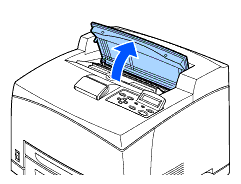
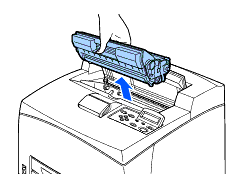

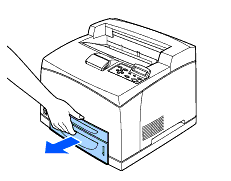
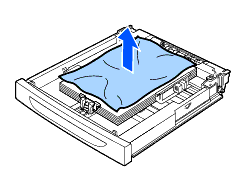

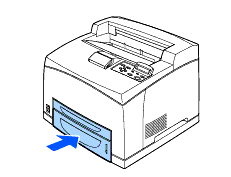
Ne touchez à aucune pièces à l'intérieur de l'imprimante.